本記事ではこのような悩みに答えます。
- バイナンスの概要
- バイナンスの口座開設方法
この記事を書いている僕は、バイナンスの口座を持っており、仮想通貨の購入・送金・変換などの作業を行なってきました。ほぼ毎日仮想通貨を触ってるので、信頼性があるのかなと思います。
バイナンスの概要
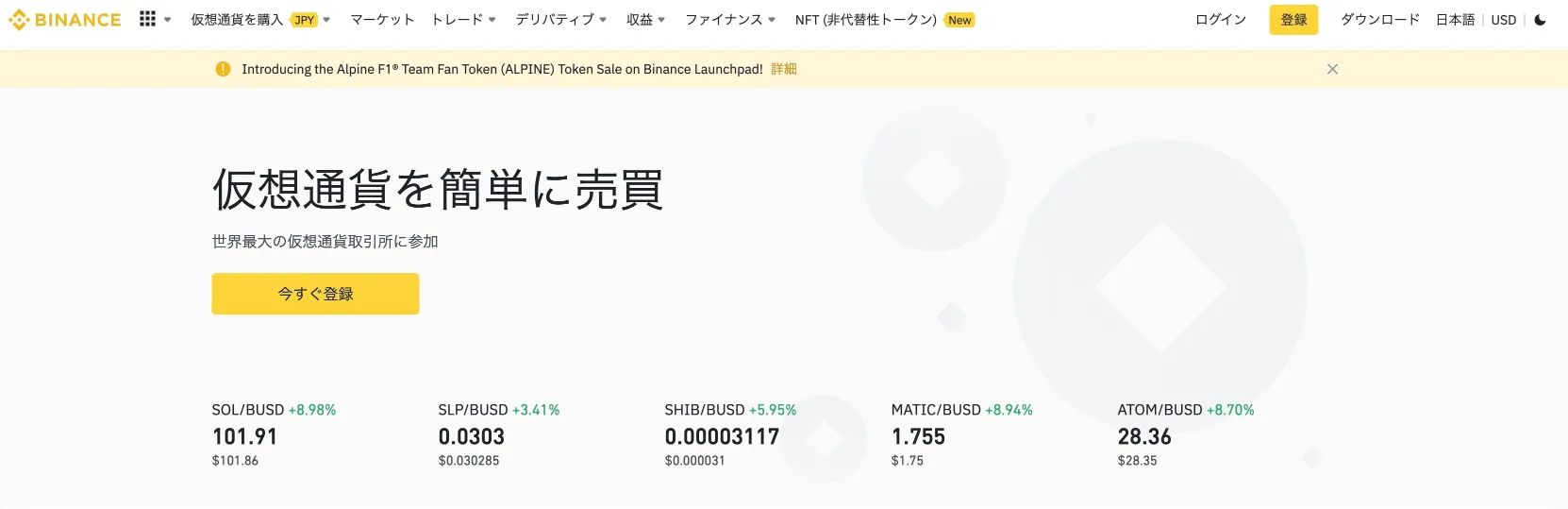
| コイン取扱数 | 300種類以上 |
| アプリ | あり |
| 最低取引数量 | 0.001BTC |
| 日本語対応 | ○ |
バイナンスは取引高世界1位の大きな規模を誇る海外仮想通貨取引所です。取扱通貨数も多く、日本語対応もしてるので、日本人にもオススメです。
バイナンスの口座解説方法
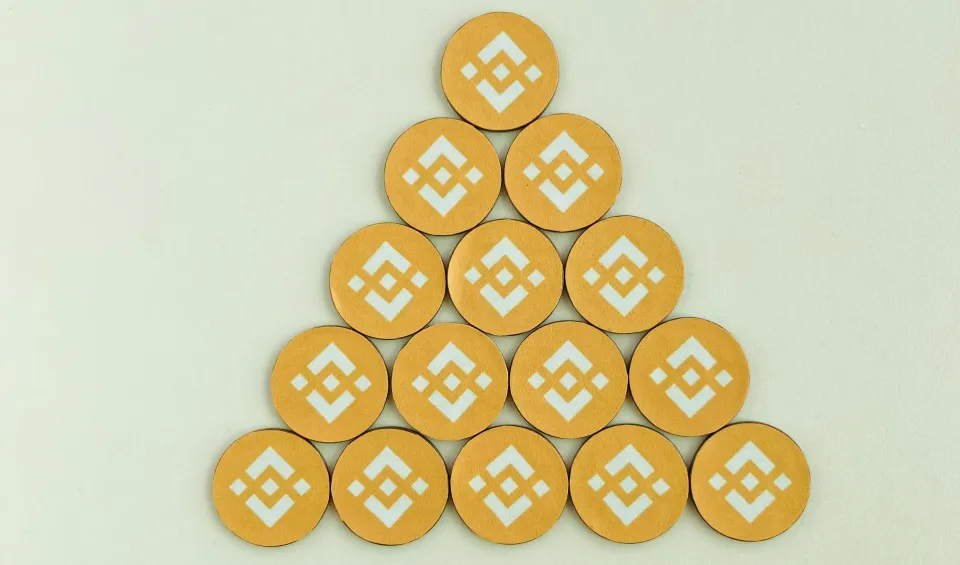
バイナンスの口座解説の流れを下記にまとめました。
- STEP1:バイナンス公式サイトへアクセス
- STEP2:メールアドレス・パスワードの設定
- STEP3:6桁の認証コード入力
- STEP4:モバイル認証
- STEP5:本人確認書類の提出
- STEP6:2段階認証
STEP1:バイナンス公式サイトへアクセス
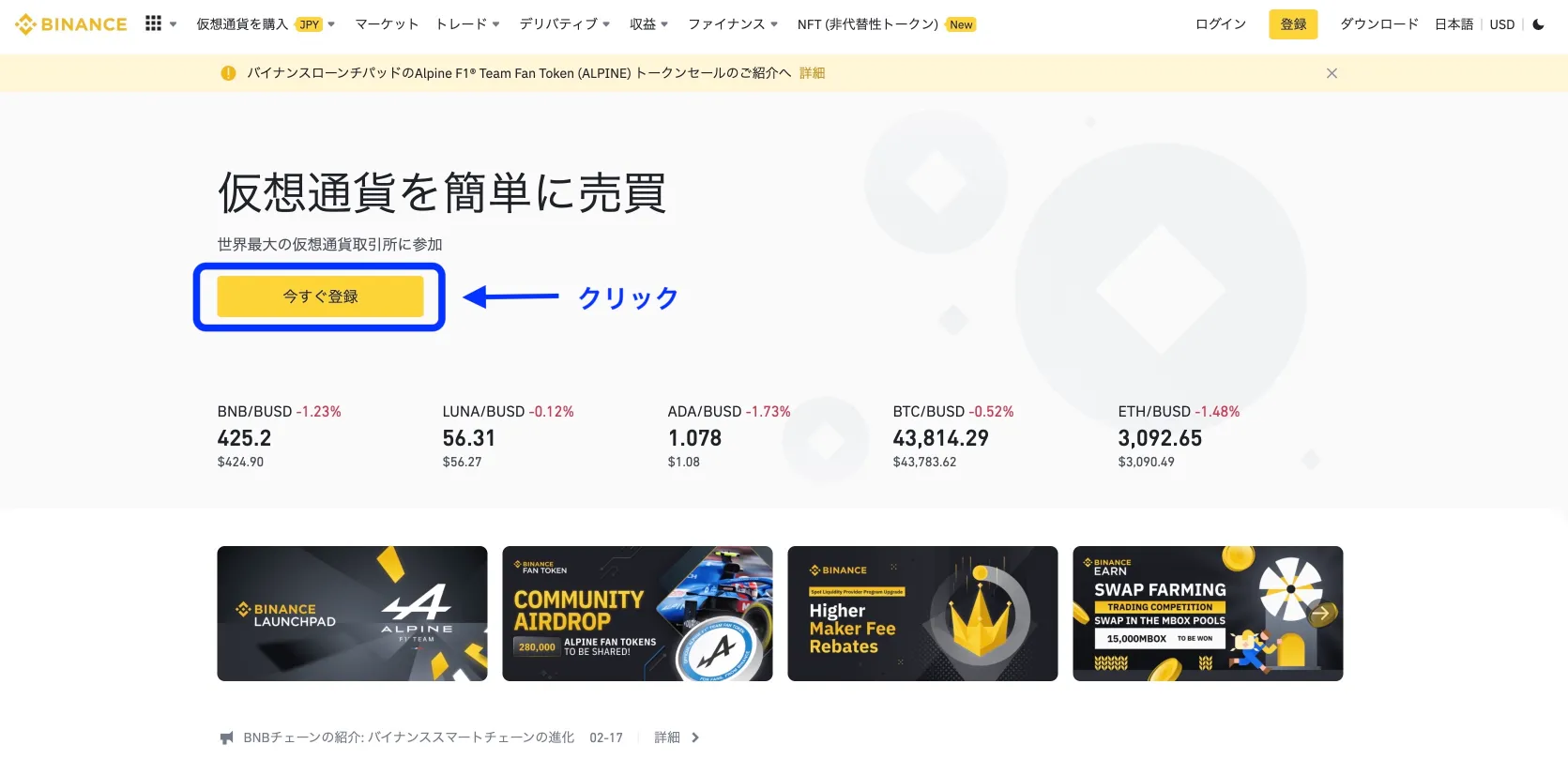
まずはバイナンス公式サイトへアクセスしましょう。
このリンクからバイナンスへ行くと下記のようなアカウント作成画面に飛ぶと思います。
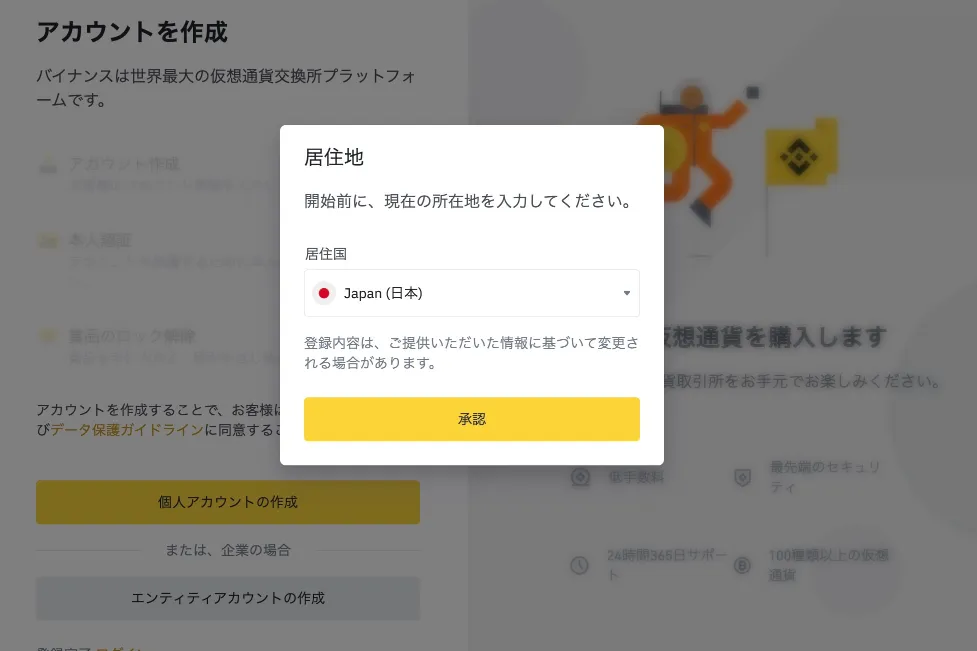
了承を押して、次に「個人アカウントの作成」をクリック。
では、次のステップへ進んでいきましょう。
STEP2:メールアドレス・パスワードの設定

ご自身のメールアドレスを入力し、パスワードを設定しましょう。
メールアドレスとパスワードは必ずメモまたはスクショをしておきましょう。
両方入力したら「次へ」を押しましょう。次へを押したら下記のような画面になります。
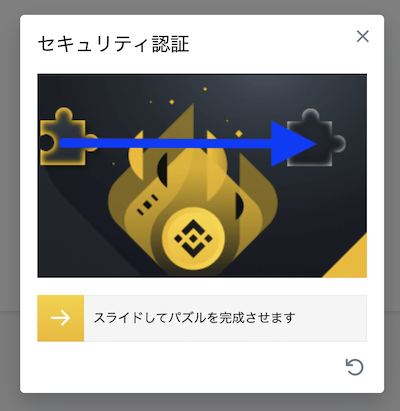
セキュリティ認証として、自分でスライドしパズルを完成させます。
STEP3:6桁の認証コード入力
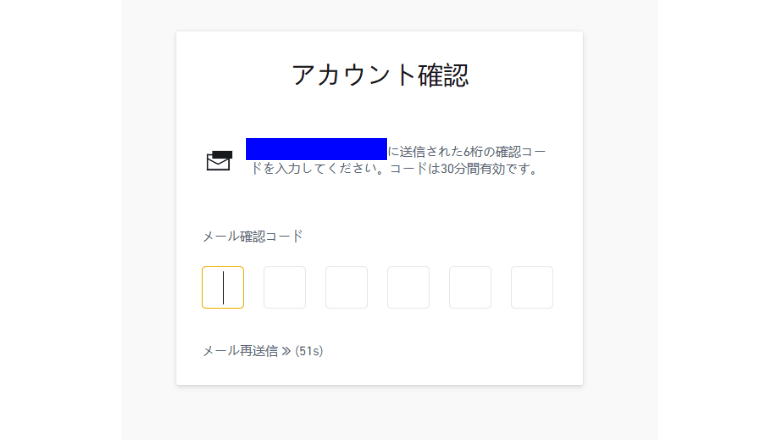
先ほど入力したメールアドレス宛に6桁の認証コードが届きます。
下記のようなメールです。
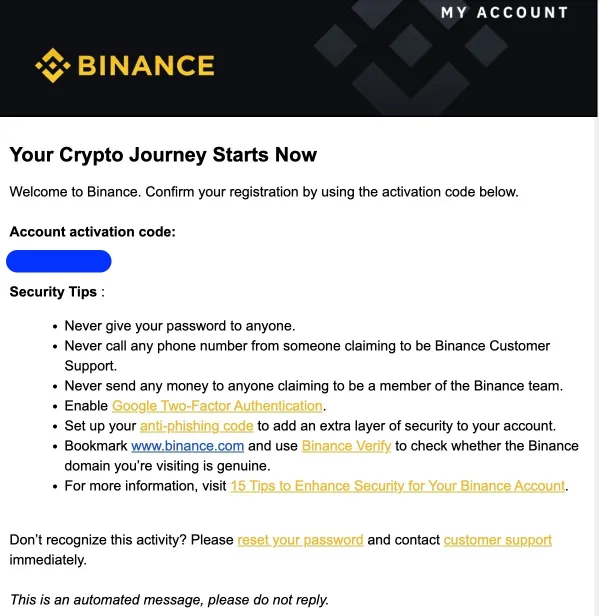
この送られてきた認証コードを入力して次にいきます。
STEP4:モバイル認証
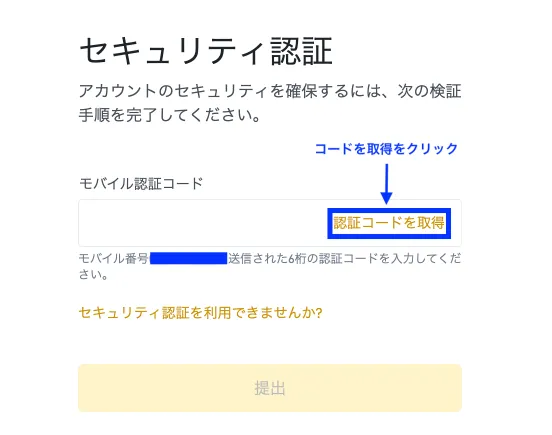
モバイル認証が終われば、バイナンス登録完了です。
続いて、仮想通貨取引をするために必要な「本人確認」を行なっていきます。
STEP5:本人確認書類の提出
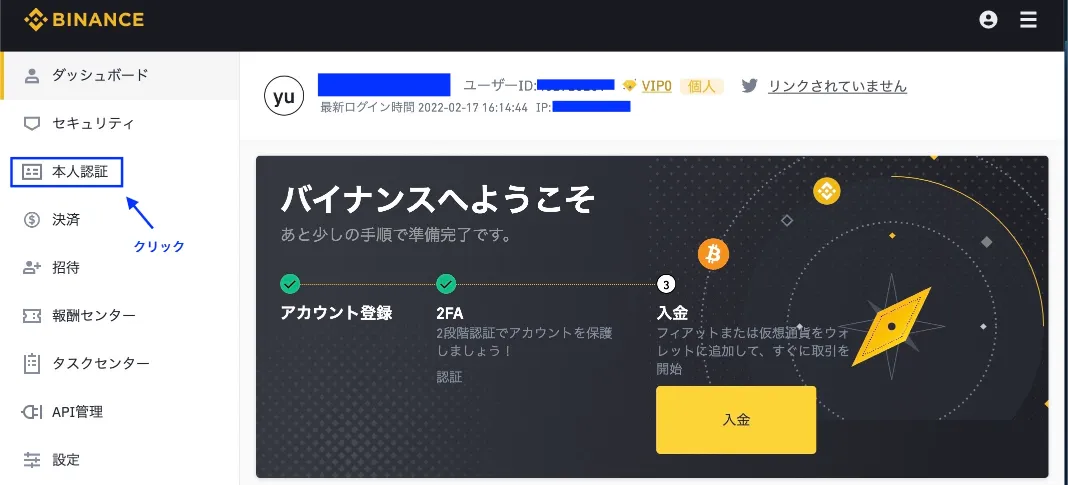
この画面に行くには「アイコンマークをクリック→ダッシュボード」です。
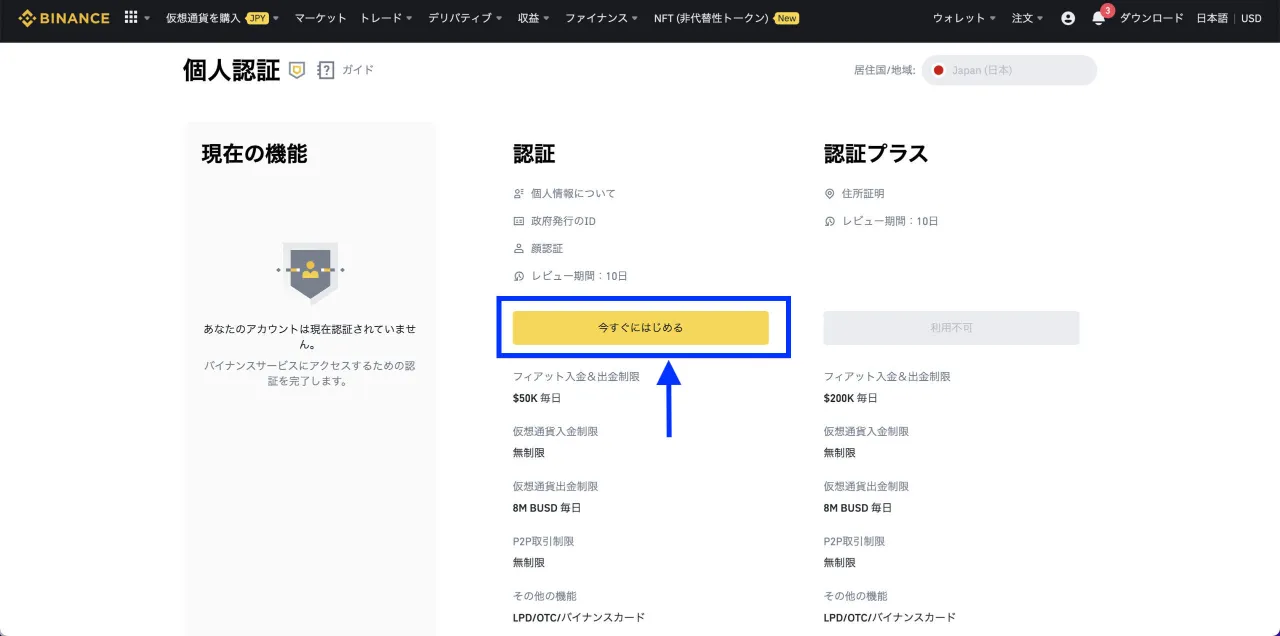
「今すぐにはじめる」をクリック。

「国籍」と「名前」と「誕生日」を入力します。
ミドルネームは入力しなくてもOKです。
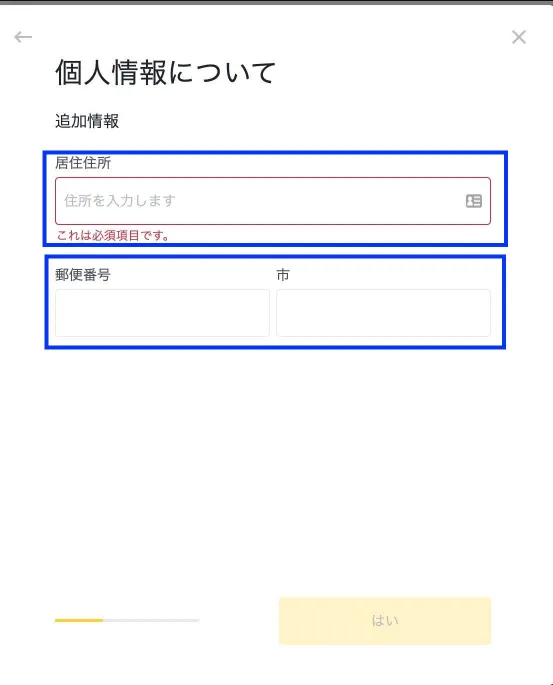
この時、入力する個人情報は本人確認書類と必ず同じものを入力してください。
入力した個人情報に問題がなければ「はい」を押しましょう。
次は本人確認です。
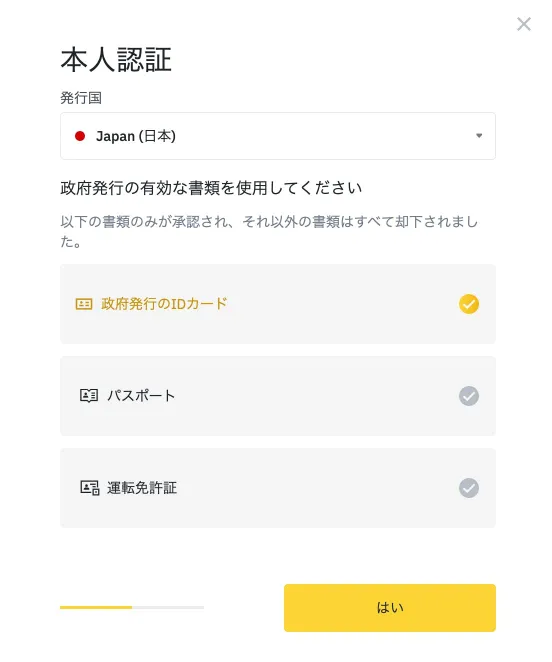
上記の3つのどれかから本人確認書類を提出しましょう。
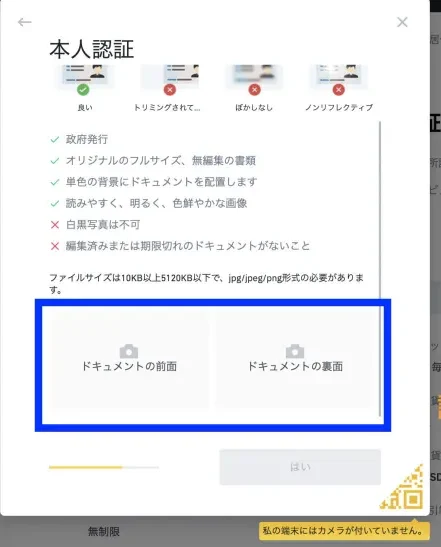
本人確認書類の表裏を撮影し提出しましょう。
パソコンにカメラがついていない場合は、右下のQRコードをスマホで読み取って撮影してください。
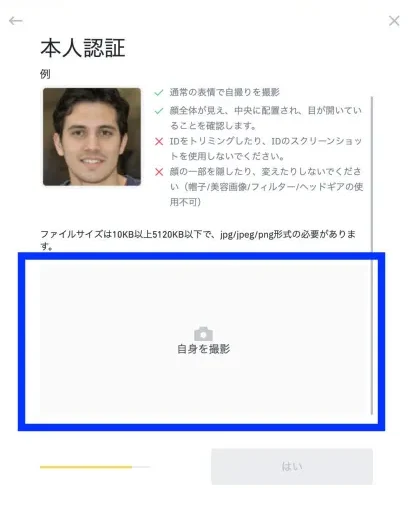
本人確認書類を提出後に、自撮り写真を撮影し提出します。これもパソコンにカメラがついていない場合、スマホで撮影することもできます。
注意事項をよく読み撮影しましょう。
これで本人確認は終わりです。
バイナンス側から認証メールが来るのを待ちましょう。
STEP6:2段階認証
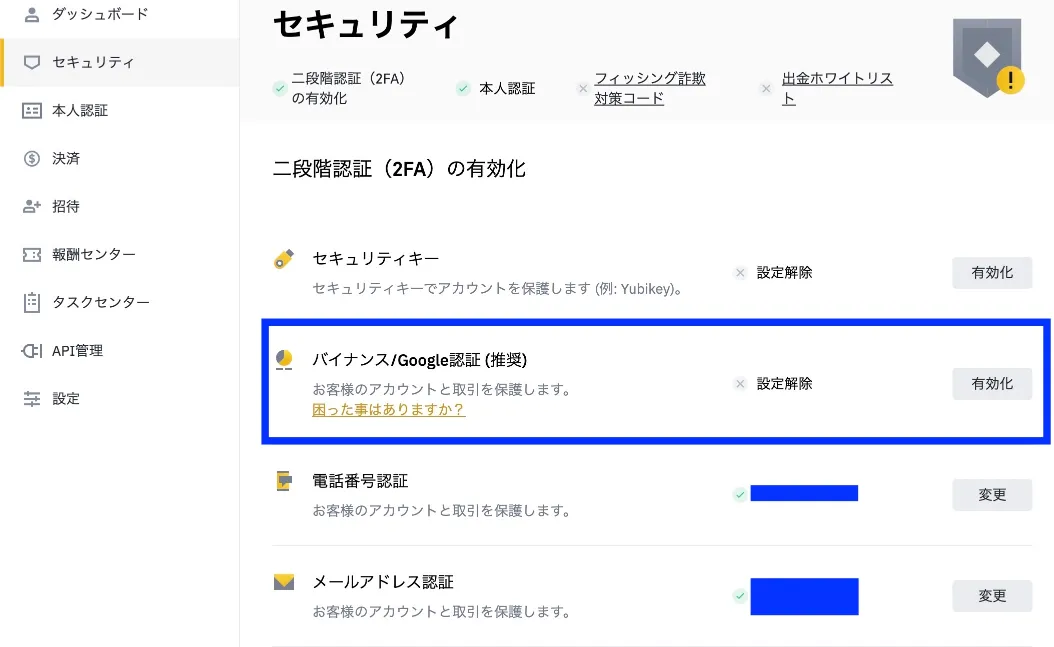
バイナンス/Google認証(推奨)欄の「有効化」をクリック。
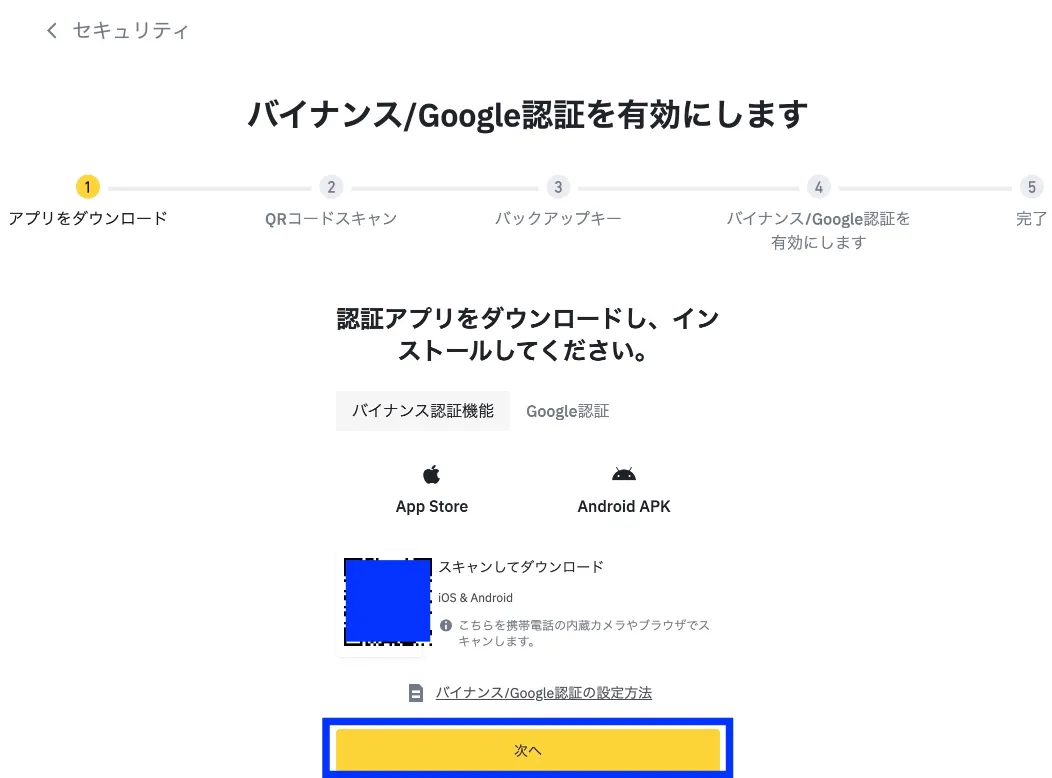
Google Authenticatorをスマホでダウンロードします。
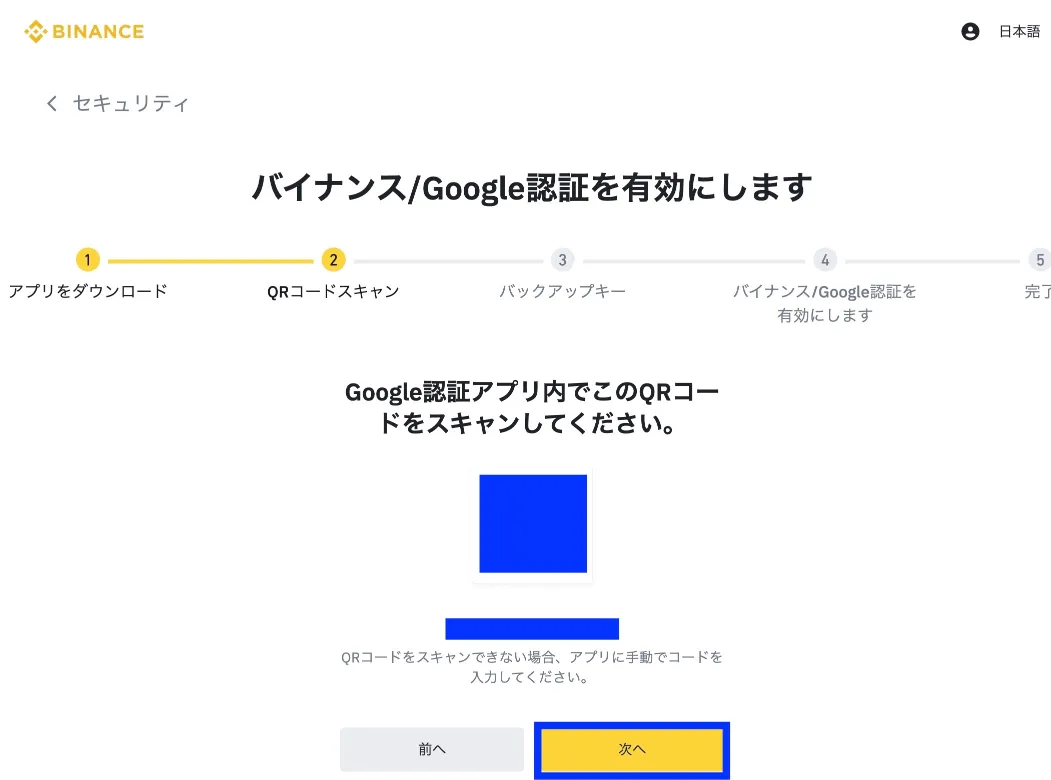
ダウンロードしたGoogle AuthenticatorでQRコードを読み取り6桁のコードを取得しましょう。
QRコードをスキャンしたら「次へ」をクリック。
※6桁のコードは一定時間で変化するので最新のコードを入力してください。

QRコードを読み込んで「次へ」を押したらバックアップキーが表示されます。スマホが使えなくなった時のためにバックアップキーが表示されるので、スクショでもメモでもいいので保存しておきましょう。
スクショやメモを残したら「次へ」をクリック。
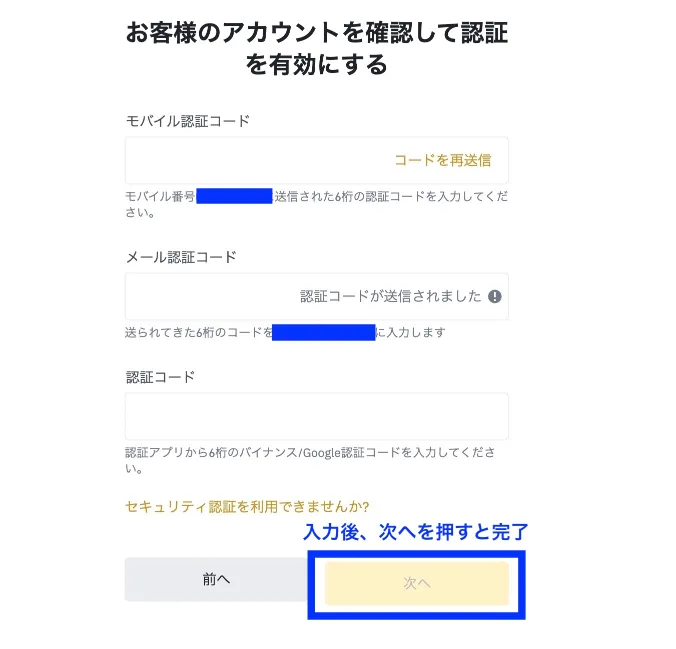
最後に「モバイルコード・メール認証コード・アプリで取得した認証コード」を入力したら完了です。
3つのコードを正しく入力したら2段階認証完了です!
以上でバイナンス口座開設完了です。
お疲れ様でした!

